En můj předchozí článek Řekl jsem vám něco o změnách, které Arch Linux má, pokud jde o to, co jsem zvyklý dělat v Debianu, které uvidíme níže, protože to, co musíme udělat, je ukázat jim, jak nainstalovat Arch, aniž by při pokusu zemřel.
Myslím, že je velmi dobré objasnit, že pokud jsem došel tak daleko, bylo to proto vynikající průvodce že Gregory Meče Napsal na svém blogu a ze kterého jsem převzal většinu jeho obsahu pro tento článek. Veškerá zásluha patří jemu.
Tipy před instalací
Chcete-li nainstalovat Arch, první věcí, kterou doporučuji, je vyzkoušet to na virtuálním stroji, tímto způsobem, jakmile si budeme jisti, co uděláme, můžeme pokračovat v provádění kroků naučených na našem počítači.
Druhá věc, kterou bych doporučil, je uložit všechny naše soubory pro případ, že by se něco stalo, a pokud je to možné, provést instalaci s prázdným pevným diskem. Jen pro případ.
A konečně, můj třetí tip při instalaci Archu je mít jiný počítač s přístupem na internet pro případ, že by nastal problém, nebo, pokud by se tak nestalo, tisknout průvodce instalací které můžeme najít na Arch Linux Wiki.
Arch Linux instalace krok za krokem
Myslím, že už máme aktualizovaný obraz iso Arch Linux. Stejně jako GEspadas doporučuji používat ty, které odpovídají datům: 2013.07.01, 2013.01.04, 2012.12.01, 2012.11.01, 2012.10.06, 2012.09.07, 2012.08.04 nebo vyšší, protože používají stejné instalační metoda, kterou si popíšeme níže.
Nejnovější kompilaci iso obrazu si můžete stáhnout z tohoto odkazu:
První věcí je přenést náš obraz do USB paměti nebo ho vypálit na CD-ROM «–Opravdu, v 21. století? ¬_¬
Jakmile vložíme paměť do USB portu, budeme vědět, jak se jmenuje, k tomu můžeme použít příkaz:
dmesg |tail
Který vrátí něco takového:
[14403.197153] sd 7: 0: 0: 0: [sdc] Ochrana proti zápisu je vypnutá [14403.197157] sd 7: 0: 0: 0: [sdc] Režim Sense: 23 00 00 00 [14403.197299] sd 7: 0: 0 : 0: [sdc] Žádná stránka režimu mezipaměti není k dispozici [14403.197303] sd 7: 0: 0: 0: [sdc] Za předpokladu mezipaměti disku: zápis prostřednictvím [14403.198325] sd 7: 0: 0: 0: [sdc] Žádný režim mezipaměti přítomná stránka [14403.198329] sd 7: 0: 0: 0: [sdc] Za předpokladu mezipaměti disku: zápis prostřednictvím [14403.198726] sdc: [14403.199372] sd 7: 0: 0: 0: [sdc] Není k dispozici stránka režimu mezipaměti [14403.199376 ] sd 7: 0: 0: 0: [sdc] Za předpokladu mezipaměti disku: zápis prostřednictvím [14403.199379] sd 7: 0: 0: 0: [sdc] Připojený vyměnitelný disk SCSI
Jak vidíte, v tomto případě je moje paměť sdc. S tímto vědomím můžeme pokračovat v předávání obrazu .iso do paměti, která musí být odpojena:
$ dd if=archlinux-2013.07.01-dual.iso of=/dev/sdc
To chvíli trvá, ale po dokončení restartujeme počítač a ujistíme se, že se zavádí ze zařízení USB.
Jakmile se počítač spustí, najdeme tuto obrazovku a v mém případě vyberu první možnost (64 bitů).
1. Konfigurace klávesnice.
Když načteme výzvu, uvidíme něco takového:
První věcí je vybrat rozložení klávesnice, které používáme. V mém případě:
# loadkeys us
Ano, mluvím španělsky, ale moje klávesnice je v angličtině .. takže používám nás, ale pokud je vaše klávesnice ve španělštině, pak by to bylo:
# loadkeys es
Všechna dostupná rozložení klávesnice můžeme vidět pomocí následujícího příkazu:
# ls /usr/share/kbd/keymaps/i386/qwerty
2. Rozdělení disku na diskové oddíly
Nyní přichází nejdůležitější část instalace. K rozdělení disku používáme poněkud složitý nástroj pro manipulaci s názvem cfdisk. Takže zadáme:
# cfdisk
A něco takového se objeví, pokud máme pevný disk bez rozdělení:
S cfdiskem uděláme konfiguraci naší tabulky oddílů. Normální věcí v Arch Linuxu je obecně konfigurace 4 oddílů, jak vysvětluje GEspadas:
- První, / boot, je místo, kde budou uloženy základní soubory pro spuštění ArchLinuxu (například jádro, obrázky ramdisk, bootloader atd.). Doporučuje se velikost 100 MiB (není třeba mu přidávat více místa).
- Druhým je oddíl / (root), kde bude nainstalován operační systém a aplikace (mimo jiné). Jeho velikost závisí na tom, jak chcete ArchLinux používat. Asi 10 GiB by mělo být pro tradiční systém více než dost; Pokud si myslíte, že si nainstalujete mnoho aplikací (mimo jiné i her), je lepší myslet na 20 nebo 30 GiB.
- Třetí je oddíl / Home, kde budou uložena naše osobní nastavení, nastavení aplikace (a vaše profily v nich) a tradičně naše data (dokumenty, fotografie, videa atd.), proto se doporučuje přidělit značné místo na pevném disku.
- Nakonec klepněte na a vyberte velikost oddílu výměna, místo, kde jsou dočasně uloženy informace v paměti RAM (je-li plná) na pevném disku. Jakou velikost zvolit pro výměnu?
Nyní, pokud máme disk bez oddílů, musíme vytvořit oddíly umístěním do volného prostoru (Free Space). Co děláme, je dávat vstoupit na Nový a nedostane něco takového:
Zadáme Enter a musíme zadat velikost, kterou chceme použít. V tomto případě je první oddíl, jak je vysvětleno výše, / boot a nepotřebuje více než 100 MB místa, takže můžeme dát něco takového:
A konečně, jakmile bude tento oddíl vytvořen, musíme jej nastavit jako bootovatelný.
Pro ostatní oddíly je proces stejný, kromě případů, kdy se dostaneme k oddílu pro Swap, protože jakmile je vytvořen, jdeme na něj a dáme Enter na Type a dostaneme něco takového:
A musíme se ujistit, že máme vybranou možnost 82.
3. Formátování vytvořených oddílů
Nyní musíme naformátovat oddíly, které konfigurujeme pomocí cfdisk. Nemyslím si, že je nutné znovu říkat, že by to mělo být prováděno na vaši plnou a úplnou odpovědnost.
K tomu používáme mkfs následujícím způsobem:
# mkfs -t ext2 /dev/sda1
Tento oddíl je naformátován v systému Ext2, který nemá žurnálování, a proto je zavádění mimo jiné mnohem rychlejší.
Nyní naformátujeme oddíly odpovídající / a / home, oba v ext4. Předpokládám, že jsme nechali oddíl Swap jako sda4.
# mkfs -t ext4 / dev / sda2 # mkfs -t ext4 / dev / sda3
Nyní pokračujeme ve formátování Swap pomocí příkazu mkswap a poté jej aktivujeme swaponem:
# mkswap / dev / sda4 # swapon / dev / sda4
4. Připevnění oddílů pevného disku
Chystáme se připojit oddíly, které jsme vytvořili a formátovali v / mnt. Začínáme s oddílem pro / a musíme si uvědomit, že to není sda1, ale sda2. S tím buďte opatrní.
# mount /dev/sda2 /mnt
Jakmile je tento oddíl připojen, musíme v něm vytvořit adresáře / boot a / home.
# mkdir / mnt / boot # mkdir / mnt / home
A pokračujeme v připojení příslušných oddílů:
# mount / dev / sda1 / mnt / boot # mount / dev / sda3 / mnt / home
5. Jsme připojeni k internetu?
Než přejdeme k dalšímu kroku, musíme se ujistit, že máme připojení k internetu.
Upřímně tomu nerozumím. Proč nelze nainstalovat „základní“ balíčky systému ze samotného CD-ROM jako v předchozích verzích? Pokud někdo ví, dejte mi vědět.
Pingujeme na jakoukoli adresu IP nebo adresu, o které víme, že vrátí odpověď, například:
# ping www.google.com
A pokud vše funguje dobře, přejdeme k dalšímu kroku. Pokud tomu tak není (něco divného, pokud nepoužíváte iso 2012.07.15), nejprve musíme vědět, jak se jmenuje naše karta, takže provedeme:
# ip link
Který vrátí něco takového:
1: co: mtu 65536 qdisc stav fronty NEZNÁMÝ režim VÝCHOZÍ odkaz / zpětná vazba 00: 00: 00: 00: 00: 00 brd 00: 00: 00: 00: 00: 00 2: enp5s0: mtu 1500 qdisc pfifo_fast state DOWN mode DEFAULT qlen 1000 link / ether 18: 03: 73: a3: f3: e1 brd ff: ff: ff: ff: ff: ff 3: wlp9s0: mtu 1500 qdisc noop state DOWN mode DEFAULT qlen 1000 link / ether 4c: 80: 93: 19: da: 02 brd ff: ff: ff: ff: ff: ff
V mém případě je karta, kterou použiji, kabelovou, což je enp5s0. Síť aktivujeme následujícím příkazem:
# ip link set enp5s0 up
a je mu přidělena dynamická IP adresa přes DHCP:
# dhclient enp5s0
V případě, že se chystáte připojit přes WiFi, přečtěte si prosím tento odkaz.
6. Instalace základního systému
No, máme internet a nyní musíme spustit:
# pacstrap /mnt base base-devel
pacstrap je nový instalační skript pro Arch Linux. Když jej spustíme, začne stahovat a instalovat potřebné balíčky, aby Arch fungoval.
A udělejme si tu další pauzu. Pokud jako já mají úložiště na místním serveru, musíme soubor upravit /etc/pacman.d/mirrorlist a přidejte cestu našeho repo. Například v mém případě jsem přidal pouze před zrcadla, která jsou nakonfigurována:
Server = http://192.168.26.1/archlinux/$repo/os/$arch
A to je vše
Pokud máme kabelové připojení, instalujeme:
# pacstrap /mnt ifplugd
Pokud je naše připojení wifi:
# pacstrap /mnt wireless_tools wpa_supplicant wpa_actiond dialog
Nakonec nainstalujeme sudo
# pacstrap /mnt sudo
7. Instalace GRUBu
Nyní pokračujeme v instalaci Správce spouštění, v tomto případě Grub2. Za tímto účelem provádíme:
# pacstrap /mnt grub-bios
Je platné objasnit, že jak název napovídá, tento balíček je určen pro ty z nás, kteří používají BIOS. Pokud máte UEFI, přečtěte si o tom oficiální dokumentaci a pokud máte zájem o použití syslinuxProtože GSpades nám k tomu poskytuje vynikající průvodce.
8. Generování souboru fstab
Nyní řekneme fstabu, jak máme vytvořeny naše oddíly ... k tomu provedeme:
# genfstab -p /mnt >> /mnt/etc/fstab
9. Nastavení zbytku systému
Chcete-li nakonfigurovat zbytek systémových věcí, musíme to udělat přes chroot. Za to dáme:
# arch-chroot /mnt
Dalším krokem je stanovení, jaký bude název našeho počítače. Můj se jmenuje Vostro, takže běžím:
# echo vostro >> /etc/hostname
Nyní vytvoříme symbolický odkaz z / etc / localtime na / usr / share / zoneinfo // (nahradí a v závislosti na vaší geografické poloze). Například pro Kubu:
# ln -s /usr/share/zoneinfo/America/Havana /etc/localtime
Později musíme nakonfigurovat soubor, který odpovídá místním umístěním v /etc/locale.gen.
Otevřeme jej textovým editorem (v tomto případě nano) a odkomentujeme národní prostředí, která se mají použít. V mém případě jsem odkomentoval es_ES.UTF-8 UTF-8, ale mohl jsem odkomentovat es_CU.UTF-8 UTF-8. Vypadalo to takto:
#es_EC ISO-8859-1 en_ES.UTF-8 UTF-8 #es_ES ISO-8859-1
Poté provedeme:
# echo LANG="es_ES.UTF-8" >> /etc/locale.conf
A nakonec, aby se to všechno projevilo (a říkám to z vlastní zkušenosti), musíte provést příkaz:
# locale-gen
Generovat naši polohu, jak je zřejmé.
Nyní musíme nastavit výchozí rozložení klávesnice. To, co jsme udělali v prvním kroku, bylo pouze nastavení pro aktuální relaci.
# echo KEYMAP=us >> /etc/vconsole.conf
Co nám zbývá? Velmi málo. V kroku výše jsme nainstalovali GRUB, ale nenakonfigurovali jsme ho. A to teď uděláme:
# grub-install /dev/sda
A vytvoříme soubor grub.cfg pomocí následujícího příkazu:
# grub-mkconfig -o /boot/grub/grub.cfg
Náš přítel GEspadas si po několikanásobném opakování instalačního procesu všiml otravné chyby v GRUBu (ne chyby ArchLinuxu), která po zlomku sekundy zobrazí chybovou zprávu při spuštění systému:
Vítejte v Grubu! chyba: soubor '/boot/grub/locale/en.mo.gz' nebyl nalezen
Řešení, které GEspadas navrhuje, je provést:
# cp /boot/grub/locale/en@quot.mo /boot/grub/locale/en_US.mo
Nyní pokračujeme k vytvoření počátečního disku RAM:
# mkinitcpio -p linux
A my jsme téměř hotoví ... musíme udělat něco velmi důležitého: Změnit, nebo spíš nastavit heslo pro root. Takže běžíme:
# passwd
Ukončením chrootu odpojíme oddíly a restartujeme:
# exit # umount / mnt / {boot, home,} # restart
10. Vytvoření našeho uživatele
Pro přidání uživatele jsem použil následující příkaz:
# useradd -m -G audio,lp,optical,storage,video,wheel,games,power,scanner -s /bin/bash elav
Skupiny jsou následující:
audio - Úkoly týkající se zvukové karty a souvisejících aplikací.
lp - Správa tiskárny.
optický - Manipulace s optickými zařízeními (CD, DVD atd.).
skladování - Manipulace s různými úložnými zařízeními.
video - Úkoly zahrnující grafickou kartu a hardwarovou akceleraci.
kolo - Velmi důležité! Aby uživatel mohl používat sudo.
hry - Potřebné pro oprávnění k zápisu pro hry.
energie - Nezbytné, aby bylo možné vypnout a restartovat systém.
skener - Správa a používání digitizérů (skenerů).
Otevřeme soubor / etc / sudoers a odkomentujeme řádek:
# %wheel ALL=(ALL) ALL
11. Aktivace správce sítě
Nevím jak vy, ale používám NetworkManager ke správě svých síťových připojení a rozhraní.
Nejprve zastavíme síťového démona:
# systemctl stop net-auto-wireless.service
Dále deaktivujeme spuštěné síťové démony.
# systemctl disable net-auto-wireless.service
Nakonec zastavíme naše síťové karty. Pokud nevíme, co to je, musíme jen napsat:
# ip link
V mém případě by to bylo:
# ip link set enp5s0 down # ip link set wlp9s0 down
NetworkManager aktivujeme tak, aby se spouštěl při spuštění následujícím příkazem:
# systemctl enable NetworkManager
Démona NetworkManager můžete spustit okamžitě pomocí následujícího příkazu:
# systemctl start NetworkManager
V mém případě, že používám KDE, musím nainstalovat balíček kdeplasma-applets-networkmanagement až poté, co jsem nainstaloval své desktopové prostředí, ale uvidíme to v dalším článku.
- Aktivujte síť bez NetworkManageru
Pokud se připojujeme pomocí DHCP a nepotřebujeme síť spravovat ručně, musíme pouze provést:
# systemctl povolit dhcpcd@enp5s0.service # systemctl spustit dhcpcd@enp5s0.service
Jistě, musí nahradit enp5s0 názvem vašeho síťového rozhraní.
A je to ... Arch Linux již máme nainstalovaný, nakonfigurovaný a spuštěný. V dalším článku uvidíme, jak nainstalovat KDE bez pokusu o smrt 😛
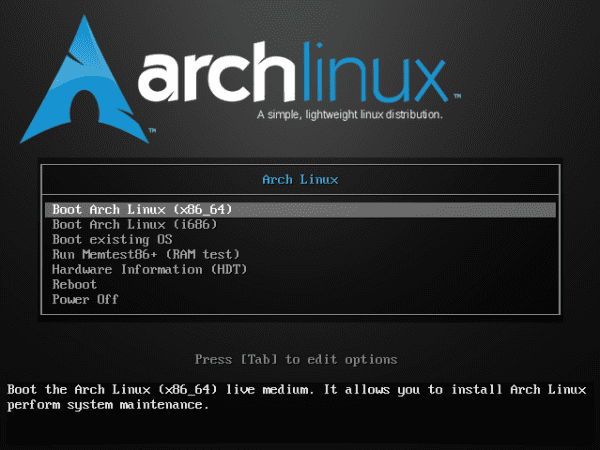

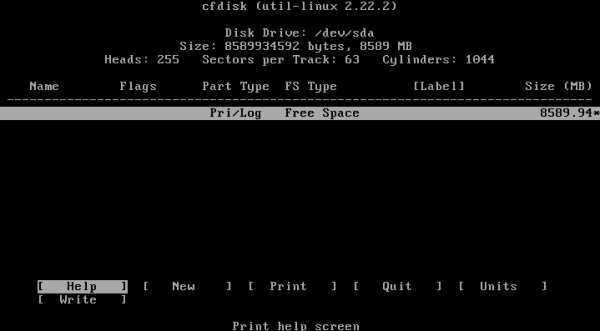



Stačí říct děkuji, moc vám děkuji za článek. Ačkoli je to téměř stejné jako to, co je na webu zveřejněno v angličtině, vše, co osobně okomentujete, je na nezaplacení, nemluvě o překladu.
Zdravím!
Přeji hezký den 😉
TooManySecrets
Nemáte zač ... děkuji vám za komentář, ačkoli mnoho z toho, co vidíte, již bylo vysvětleno (a bylo převzato) z průvodce GEspadas.
Dobrý den ,,, moc gratuluji k vaší publikaci, je velmi dobře strukturovaný a velmi čistý design, něco, na co mnozí zapomínají a je pro nás koncové uživatele velmi důležité ,, Chci se podělit o to, že se snažím nainstalovat ArchLinux s LVM Hledal jsem dokumentaci, kromě toho jsem pokračoval wiki manuál, ale vše se nepodařilo spustit a dostal jsem strašlivou zprávu: „Není možné najít oddíl / dev / mapper / lvarch0-lvraiz“ a už mě unavilo zkoušet několik alternativ, můj stroj není vůbec pokročilý, je to HP S petium 4 HT a 160 GB SATA diskem proveďte veškerou konfiguraci v mkinitpio se vším, co řekla wiki, a když jsem viděl, že to bylo hlasité selhání, raději jsem nainstaloval Debian 7 a byl jsem překvapen, jak jsem zjistil rozdělení LVM, které již Existovalo to na disku (vyplývající z pokusů o instalaci ArchLinuxu) a teď jsem v pohodě, protože jsem dokonce nainstaloval Gnome s jeho Gnome Shell; Nyní beru část Networkmanageru k dokončení základní instalace mého Debianu, protože mi to připadá velmi konkrétní a jasné ,,, prosím, v každém volném čase, který máte, můžete nám pomoci s nějakým dokumentem, který je stejně čistý, ale který hovoří o metodě neomylná instalace archlinuxu s disky LVM a SATA ,,,, také jsem narazil na manuál Gespadas, ale ten hovoří pouze o správně inspirovaném manuálu k instalaci pevných diskových oddílů, předem moc děkuji za váš čas investovaný do nás všech ,,, 🙂
Také bych využil příležitosti a zeptal se, proč odstranili instalační program, který měl Arch
Věřím za svobodu, protože ve starém z nich byla dodržena řada kroků ... opravte mě, pokud se mýlím.
Z důvodu nedostatečné údržby, z toho, co jsem slyšel. Každopádně bych byl rád, kdyby měl Arch instalační program, jaký má OpenBSD.
Článek je vynikající, doufám, že mě jednoho dne povzbudí a uvede tento článek do praxe.
Velice vám děkuji za výuku, Arch Linux je distro, ve kterém mám stále dluh kvůli instalaci, už jsem mohl nainstalovat FreeBSD a OpenBSD a také Slackware 😀 Děkuji!
promiň, čeká se na, ach! a gentoo Mám také dluh s tímto distro, druhý den jsem si stáhl spočítat linux a moc se mi to líbilo.
Zkoušel jsem Slackware podle průvodce DMoZ, který jsem publikoval v těchto částech, a pravdou je, že na mě udělalo dojem, jak snadná je instalace.
Slackware má nejúžasnější konzolu, kterou jsem zatím vyzkoušel.
No, kolega elav .. Velmi dobrý průvodce podobný Gregorio ..
Opravdu se cítím velmi dobře při instalaci ArchLinuxu, prostě ho miluji.
Zdravím ..
Dobrý článek !!
Grubová zpráva existuje už dlouhou dobu, aby ji opravila:
mkdir -p / boot / grub / locale
cp /usr/share/locale/en\@quot/LC_MESSAGES/grub.mo /boot/grub/locale/en.mo
export LANG = es_ES.UTF-8
mkinitcpio -p linux
Na arch wiki to bylo někde, v čísle 1 HDMagazine můžete také vidět řešení této zprávy.
Mkinitcpio -p není nutné, ztratil jsem svorku s kopií / vložením XDD
Více než řešení vypadá jako oprava, která má přimět Grub, aby přestal házet tu chybu.
Exportní LANG = es_ES.UTF-8 také nedává moc smysl. Jednoduše změníte hodnotu proměnné konzoly LANG na tuto hodnotu v dané relaci. Nemá to nic společného s grubem.
pozdravy
@Elav: Děkujeme za zvážení mého skromného tutoriálu! Je dobré vědět, že stále platí. Doufám, že se brzy dočkáte aktualizace. Obejme bratra!
Jste vítáni, díky vám, protože pokud by pro vašeho průvodce bylo obtížnější instalovat Archa.
Skvělé vaše výukové programy: P. S jednou z vašich aktualizací na systemd
Výborný článek, vytisknu ho, abych ho měl po ruce.
S tolika lučištníky kolem (není to hanlivý komentář, miluji Archa) je neuvěřitelné, že stále neexistuje žádný grafický instalátor.
Nainstalujte Antergos, pokud to není s Gnome, je to prakticky jako instalace Archu s grafickým instalátorem a Yaourtem
Může to být zřejmé, ale můžeme vytvořit oddíly pomocí živého CD jakékoli distribuce v grafickém režimu a ušetřit si utrpení cfdisku.
V poslední instalaci isos, v případě kabelového internetu již není nutné zvyšovat síť pomocí jakéhokoli příkazu pro instalaci systému. A nesmíme zapomenout, že nejlepším instalačním tutoriálem je průvodce pro začátečníky na oficiálních stránkách.
Podle mého názoru je CFDisk docela jednoduchý a grafické verze si načtení svého rozhraní vyžadují čas.
S cfdisk je to mnohem rychlejší a jednodušší. Jenom udává velikost oddílů a typ souborového systému.
I v Slackware je CFDisk stejný jako Arch. O zbytek formátování se stará průvodce KISS Slackware.
Váš příspěvek je oceněn, v současné době používám Manjaro a jsem velmi spokojený s distro, ale několikrát mě napadlo, abych vyzkoušel mateřskou distro, užil si krvácející hranu v jejím maximálním výrazu 🙂
I když jsem se již dříve pokusil ji nainstalovat virtuálně, a když jsem dokončil tutoriál do písmene, nic se mi nezdálo, což naznačuje, že instalace to vyžaduje hodně času a touhy.
Dobrá tato. A co víc, povzbudil jsi mě, abych udělal krátký výukový program Slackware, aniž bych při pokusu zemřel (samozřejmě dosažení úrovně ponechání Slackware s KDE ve španělštině).
Každopádně budu dávat pozor na Archa, pokud opravili španělskou jazykovou sadu Iceweasel.
Hledal jsem nějaké takové informace, abych zjistil, jestli zkusím tuto distribuci, kterou mnozí chválí, ale pokud vypadá únavně a je jako archaická, zajímalo by mě, že neztrácím čas, je čas, kterou bych použil k přizpůsobení plochy podle mých představ.
Nejlepší věc, kterou Arch má, je Yaourt (dává PPA za ****), když jsem se díval na vše, co mají, dal jsem tuto tvář: http://i1215.photobucket.com/albums/cc502/sch19/Host-Series/surprised-rainbow-face-l.png
Myslím, že máte na mysli AUR, protože yaourt je AurHelper, a to je pravda. AUR (Arch User Repository) je to nejlepší, co existuje.
Je jich mnoho, momentálně používám packer, který se mi zdá být na stejné úrovni jako yaourt, dívám se, ve kterém programovacím jazyce jsou napsány, ale nemohu ho najít
ŽE TO ŽE 😀
Jsem v Arch Linuxu téměř dva roky, začal jsem vážně ve světě GNU / Linux, velkými dveřmi a není mi to líto. Že Arch Linux není stabilní pokaždé, když tomu věřím méně, je pravda, že někdy dojde k silným změnám, ale nic, co by nebylo vyřešeno na Arch wiki, na fórech nebo částí oficiálních oznámení ... Nechcete se zlobit, pouze neaktualizujete tu část změny a necháte ji, když je to naprosto nezbytné ... jakmile je Arch nakonfigurován, na všechno zapomenete.
S Archem mi je tak dobře, že mě neláká přejít z Distra. Mám pocit, že cokoli můžete získat z jakéhokoli jiného Distra, které si můžete postavit v Archu.
Poznámka: Nejsem zkušený uživatel.
Prakticky jsou všechny kroky identické s gentoo (rozdíl je v bodech 6 a 11), nepřekvapuje mě, že byl instalační program odstraněn, protože u konfiguračních souborů obou distribucí je nutná určitá přesnost.
Skvělý!.
Dejme Archovi šanci vidět, jak to chodí.
velmi dobré, ale jak byste mohli vytvořit výukový program místních úložišť
Vynikající učitel, nebyl jsem vyzván, abych to zkusil, právě jsem to udělal ve Virtual Boxu a myslím, že za krátkou dobu ho nainstaluji jako základní systém mé Alienware M11x, nějaké další doporučení pro moji kartu Wireles
Síťový řadič: Broadcom Corporation BCM43224 802.11a / b / g / n (rev 01)
pozdravy
dobrý,
Byl jsem ohromen, když jsem si přečetl článek o tom, jak se změnila instalace Archu, než se to zdálo mnohem jednodušší než nyní, ani jste nemuseli zvyšovat síťové rozhraní „alespoň pokud si pamatuji“. Během instalace byla provedena řada kroků k instalaci základního systému a poté bylo typické umístit kde, zvuk a další ... .. jako v debian netinstall.
Nyní je to stále manuálnější, možná více než účet, vím, že v době, kdy se mi zdá, že je nutné provést instalaci tímto způsobem, je zpoždění.
Podpora systémů, které zjednodušují náš život, a ne naopak.
Ahoj, jak se máš? Tvůj článek je velmi dobrý, jsem nový v archivu a byl bych rád, kdybys mi to řekl, protože po nastavení hesla pro root opustím chroot, odpojím oddíly a restartuji systém, ale po restartu mě požádá o uživatel a průkaz, který zjevně nevytváří podle kroků tutoriálu, protože je v kroku 10, kde jsem instruován k provedení této akce, udělal jsem něco špatně? To by se nemělo stát? Při restartování po instalaci by se výzva měla zobrazit jako na začátku instalace? nebo jak mám provést tuto akci. Protože, jak naznačuji, nemohu vstoupit do systému tím, že mě požádám o uživatelské jméno a heslo. v první řadě díky.
přihlášení: root
Heslo: heslo, které jste zadali výše.
Uyyy díky GEspadasovi 🙂, který si udělal čas na psaní těchto článků, díky němu jsem potkal Manjara 🙂
Jak vložím heslo k vytvořenému uživateli? Nevím, jak se k tomu dostat.
uživatel passwd
zřejmá změna „uživatele“ podle názvu účtu
Všechno bylo v pořádku, dokud jsem nečetl, k instalaci WTF potřebujete síťové připojení !! … Dokončím instalaci Archbangu na svůj notebook, konečně… mám 10 GB disk, je nutné vytvořit všechny oddíly?
Velmi dobrý průvodce !! Jedna otázka, proč používáte ifplugd místo systemctl enable dhcpcd@vaše karta.služba„Nějaký konkrétní důvod?
Ahoj @ elav, nainstaloval jsem Arch Linux mnohokrát se starým instalačním systémem (bez systemd), a přestože je pro mě nová metoda mnohem praktičtější a atraktivnější, rozhodl jsem se počkat, až uplyne období turbulencí (migrace na nový instalátor) ), kterému bylo toto fenomenální Distro vystaveno, se nyní zdá být vhodný čas na jeho instalaci, ale nejprve pár otázek.
Jak stabilní je to?
Při instalaci balíčku v některých případech pacman navrhuje úpravy určitých konfiguračních souborů (alespoň v předchozím instalačním programu), ale mnohokrát, protože je to dlouhá instalace, ztratím čtení, protože jsem v tty a nemohu vrátit se k přečtení.
Jaké jsou soubory .log instalací pacman, pokud existují?
Naštěstí zde je několik zkušených uživatelů Arch a derivátů, takže pro mě bude snazší udržovat toto Distro v případě potíží s xD.
Vynikající příspěvek @elav.
Zdravím.
Skutečný nepořádek je instalace Archu s UEFI. Pro kdy průvodce? 😀
Pokud nějaký najdete, dejte mi vědět.
Dotaz, @elav:
Když spustím příkaz:
# pacstrap /mnt ifplugdDefinuje definitivně spojení repo operací nebo samotné sítě?
Promiňte, ale váš návod k instalaci Arch Linuxu pro mě udělal zázraky a na Archa už nemám žádné stížnosti. Nyní jsem debian + lenoch + lukostřelec.
LOL XD! - Fyzicky nebo virtualizovat, aby byly ve všech těchto systémech zapnuté?
Obvykle používám pouze základní „stabilní“ distribuci a pak vše virtualizuji: D! - Jak to děláš?
Jen mám otázku, druhý den jsem stáhl několik sérií a když jsem je chtěl předat externímu, řekl mi, že přístup byl odepřen, pak mi ukázal chybu, která říkala, že se nemůže připojit do složky RUN ... Ale pokud kopíroval nebo stříhal na pendrive, pokud se to stalo, stalo se mu někdo jiný?
Dobrý den, je to: echo LANG = »en_US.UTF-8 ″ >> /etc/locale.conf
Říkám to, protože jinak mi to při přihlášení způsobí chybu
To je pravda .. díky za tip.